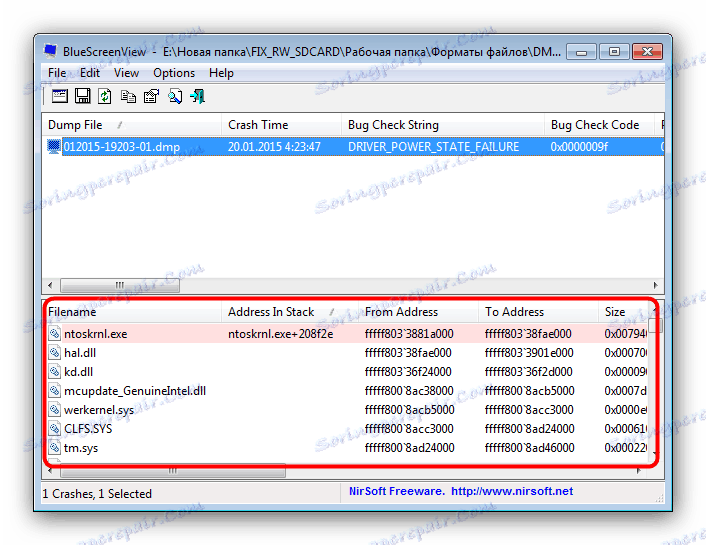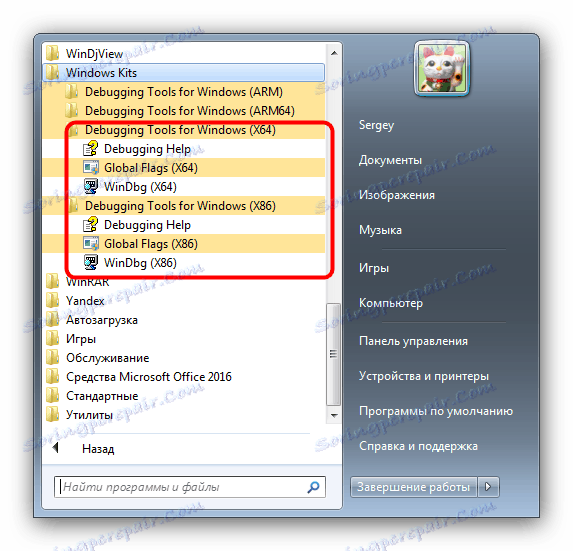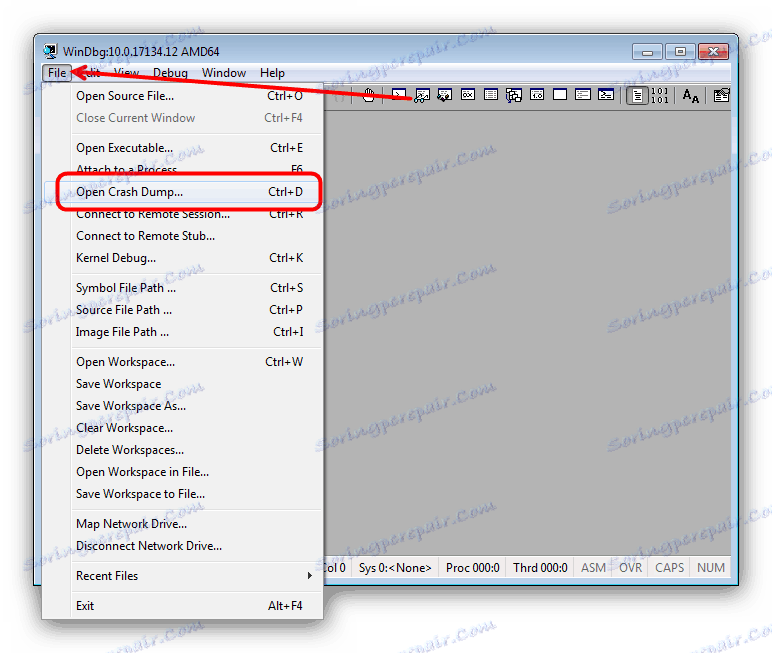Odpiranje DMP odlagališč
Aktivni uporabniki družine Windows OS pogosto naletijo na datoteke v formatu DMP, ker vas danes želimo predstaviti aplikacijam, ki lahko odprejo takšne datoteke.
Vsebina
Možnosti odpiranja DMP
Razširitev DMP je rezervirana za datoteke za shranjevanje pomnilnika: posnetke stanja RAM-a na določeni točki v delovanju sistema ali ločene aplikacije, ki jo razvijalci potrebujejo za naknadno odpravljanje napak. Ta oblika uporablja več sto vrst programske opreme in jih je nemogoče obravnavati v obsegu tega članka. Najpogostejši tip dokumenta DMP je tako imenovana majhna odlagališče pomnilnika, kjer se zabeležijo podrobnosti o zrušitvi sistema, kar je pripeljalo do modri zaslon smrti zato se bomo osredotočili na to.
Metoda 1: BlueScreenView
Majhna brezplačna korist od razvijalec-navdušenec, katere glavna naloga je zagotoviti možnost ogleda DMP datotek. Ni ga treba namestiti na računalnik - samo razpakirajte arhiv na ustreznem mestu.
Prenesite BlueScreenView z uradnega spletnega mesta.
- Če želite odpreti ločeno datoteko, kliknite gumb s programsko ikono v orodni vrstici.
- V oknu z naprednimi možnostmi potrdite potrditveno polje »Naložite eno samo minidump datoteko« in kliknite »Prebrskaj« .
- Z uporabo »Raziskovalca« poiščite mapo z datoteko DMP, jo izberite in kliknite »Odpri«.
![Izberite datoteko DMP, ki jo želite odpreti v programu BlueScreenView]()
Ko se vrnete v okno za dodatne možnosti, kliknite V redu . - Pregled vsebine DMP si lahko ogledate na dnu glavnega okna BlueScreenView.
![Predogled vsebine odprte datoteke DMP v programu BlueScreenView]()
Za več informacij dvokliknite datoteko, naloženo v program.

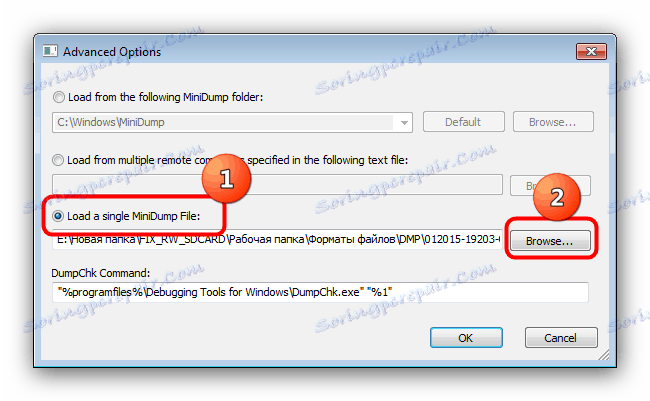
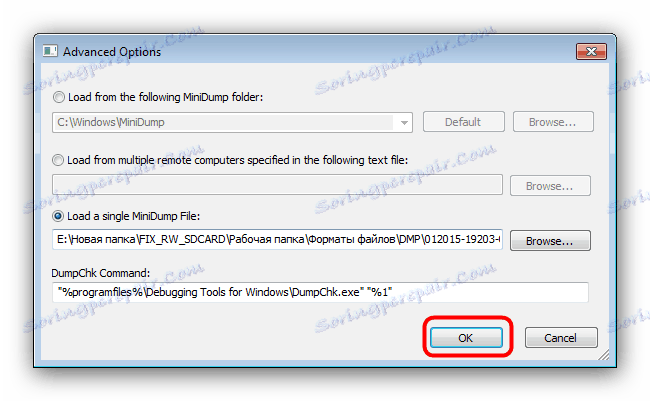
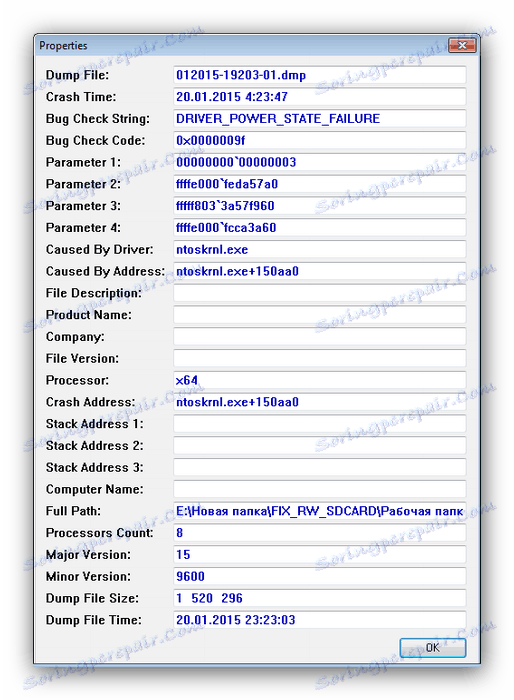
Utility BlueScreenView je zasnovan za napredne uporabnike, saj je lahko njegov vmesnik zapleten za začetnika. Poleg tega je na voljo le v angleščini.
2. način: Microsoftova orodja za odpravljanje napak v operacijskem sistemu Windows
SDK za Windows vključuje orodje za odpravljanje napak, ki se imenuje orodja za odpravljanje napak v okolju Windows. Aplikacija, oblikovana za razvijalce, lahko odpre tudi datoteke DMP.
Prenesite Windows SDK z uradne strani.
- Če želite prihraniti prostor, lahko izberete samo orodja za odpravljanje napak v sistemu Windows, tako da označite ustrezen element v procesu nalaganja komponent.
- Program lahko zaženete s pomočjo »Start« . Če želite to narediti, odprite »Vsi programi« , izberite »Kompleti sistema Windows« in nato »Debugging Tools for Windows« .
Za zagon programa uporabite oznako »WinDbg« .
![Odprite nameščena orodja za odpravljanje napak v operacijskem sistemu Windows, da odprete DMP]()
Pozor! Če želite odpreti datoteke DMP, uporabite samo različice razhroščevalcev x64 ali x86!
- Če želite odpreti DMP, uporabite elemente "File" - "Open Crash Dump" .
![Izberite, da odprete DMP v orodjih za odpravljanje težav v sistemu Windows]()
Potem skozi "Raziskovalec" odprite lokacijo želene datoteke. Po tem, izberite dokument in ga odprite s klikom na "Odpri" . - Prenos in branje vsebine datoteke DMP lahko traja nekaj časa zaradi funkcij pripomočka, zato bodite potrpežljivi. Na koncu postopka se dokument odpre za ogled v ločenem oknu.
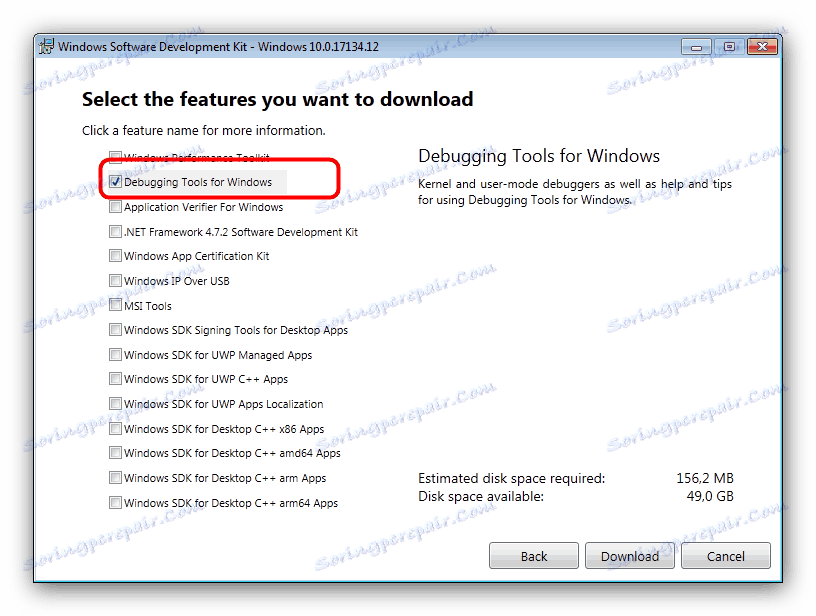
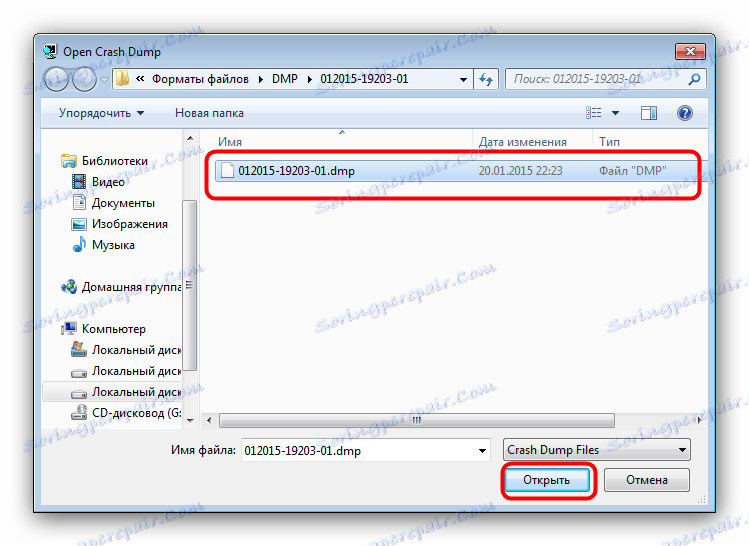
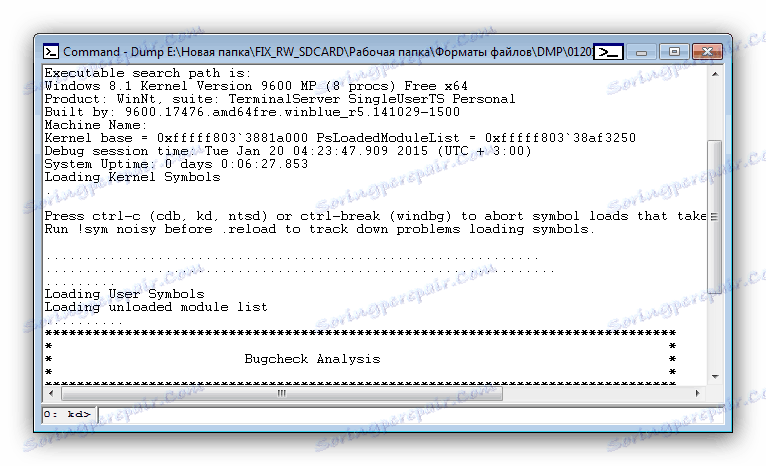
Orodje za odpravljanje težav z orodjem za Windows je še bolj zapleteno kot BlueScreenView, prav tako pa nima ruske lokalizacije, temveč zagotavlja podrobnejše in natančnejše informacije.
Zaključek
Kot vidite, glavna težava pri odpiranju DMP datotek je sestavljena iz samih programov, namenjenih več strokovnjakom kot navadnim uporabnikom.